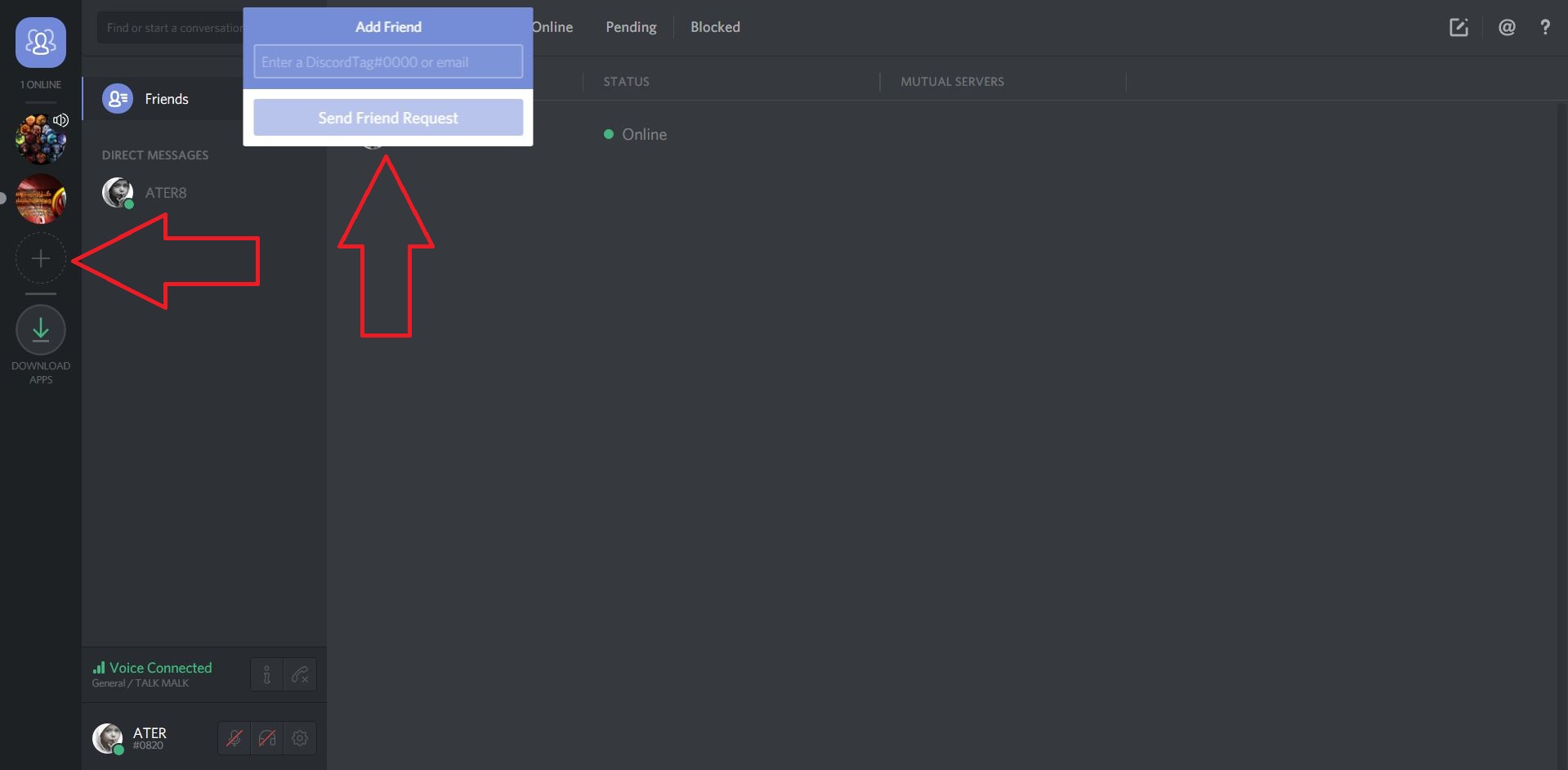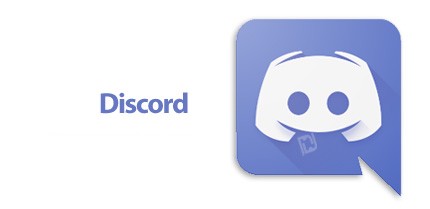نحوه ی استفاده از کانال های صوتی در برنامه ی Discord
نحوه ی استفاده از کانال های صوتی در برنامه ی Discord
ترفند ها به شما آموزش می دهد که چگونه از برنامه ی Discord در کامپیوتر خود استفاده کنید.

Discord app
مراحل :
- یک سرور را انتخاب کنید. سرور ها در سمت چپ برنامه ی Discord نمایش داده می شوند. لیستی از کانال ها نمایش داده می شود.
- از پایین قسمت “Voice Channels ” روی یک کانال کلیک کنید.
- به برنامه ی Discord اجازه ی استفاده از میکروفن را بدهید. اگر برای اولین بار است که از این برنامه استفاده می کنید, ابتدا باید به برنامه اجازه ی دسترسی به میکروفن را بدهید. روی OK یا Acceptکلیک کنید. هنگامی که به کانال صوتی متصل شدید, پیام سبز رنگ «Voice Connected» را در انتهای صفحه مشاهده خواهید کرد.
هنگامی که بلندگو های سیستم شما فعال باشد, و افراد گروه به صورت فعال چت کنند, مکالمه ی آنها را خواهید شنید. شما هم چنین می توانید با آنها مکالمه کنید.
برای قطع اتصال از کانال صوتی, روی آیکون X در گوشه ی سمت چپ صفحه کلیک کنید.
منبع : نحوه ی استفاده از کانال های صوتی در برنامه ی Discord
 (0)
(0)